Bagaimana mengkonversi DBF ke Excel (XLSX atau XLS) di Windows 10
Apakah Anda ingin mengonversi DBF ke Excel(convert DBF to Excel) tanpa repot? Ikuti artikel ini untuk mengetahui cara mengonversi DBF ke Excel di Windows 10 . File DBF adalah file database yang dibuat dan digunakan oleh sistem manajemen database dBASE. Sekarang, jika Anda memiliki catatan yang disimpan dalam file DBF dan Anda perlu mengonversinya ke format yang lebih umum dan ramah pengguna seperti Excel , Anda dapat melihat artikel ini. Disini saya akan membahas tiga software untuk mengkonversi format DBF ke Excel yaitu (Excel)XLS dan XLSX . Anda juga dapat menggunakannya untuk mengonversi file dBASE ke CSV ,ODS , HTML , PDF , TXT , dan beberapa format lainnya.
Bagaimana mengkonversi DBF ke Excel di Windows 10
Anda dapat menggunakan tiga program untuk mengonversi file DBF ke format file Excel di (Excel)Windows 10 :
- Konversi DBF(Convert DBF) ke Excel di Microsoft Excel
- Gunakan DBF Viewer Plus(Use DBF Viewer Plus) untuk mengonversi DBF ke Excel
- Konversikan DBF(Convert DBF) ke Excel menggunakan LibreOffice Gratis(Free) dan Sumber Terbuka(Open)
Mari kita bahas ini secara rinci sekarang!
1] Konversi DBF(Convert DBF) ke XLSX atau XLS di Microsoft Excel

Pengguna Microsoft Excel(Microsoft Excel) dapat mengonversi file DBF ke format Excel dalam (Excel)Excel . Mendukung file dBASE untuk membuka, melihat, mengedit, mencetak, dan mengkonversi. Anda dapat mengimpor file DBF dan mengonversinya ke format XLS, XLSX, XLB, dan XLSM . Selain itu, Anda juga dapat mengonversi file DBF ke spreadsheet dan format file lain termasuk CSV, DIF, HTML, XML, ODS, XPS, PDF, dll.
Anda bahkan dapat mengedit file DBF di (DBF)MS Excel menggunakan berbagai alatnya. Mengurutkan data, memfilter data, menerapkan rumus, menghitung nilai, menambahkan jenis yang berbeda, mengedit konten file DBF yang ada, menyisipkan elemen baru, memvisualisasikan kumpulan data,(Sort data, filter out data, apply formulas, calculate values, add different types, edit existing content of DBF file, insert new elements, visualize datasets,) dan melakukan lebih banyak lagi.
Untuk mengonversi DBF ke Excel , pertama, buka file DBF di dalamnya dan kemudian jika perlu, edit entri sesuai kebutuhan. Selanjutnya, buka File > Save as opsi dan pilih format Excel sebagai output. Setelah itu, cukup berikan lokasi keluaran dan kemudian klik tombol Simpan(Save) untuk memulai konversi.
2] Gunakan DBF Viewer Plus(Use DBF Viewer Plus) untuk mengonversi DBF ke Excel

Anda juga dapat menggunakan perangkat lunak berbasis DBF khusus yang memungkinkan Anda melihat, mengedit, dan mengonversi file DBF . Di sini, saya akan menyebutkan perangkat lunak gratis bernama DBF Viewer Plus . Perangkat lunak ini dirancang khusus untuk file DBF untuk dilihat, diperbarui, dan dikonversi. Ini memungkinkan Anda mengonversi file DBF ke XLS dan berbagai format lainnya. Beberapa format output lain yang didukung adalah CSV , RTF , WKS , PDF , XML , dan HTML .
Untuk melakukan konversi melalui software ini, impor file DBF menggunakan opsi File > Open . Sekarang, Anda dapat memperbarui catatan file DBF jika Anda mau. Kemudian, buka opsi File > Export dan pilih Excel ( XLS ) sebagai format output untuk mengonversi DBF ke Excel .
3] Konversi DBF(Convert DBF) ke Excel menggunakan LibreOffice
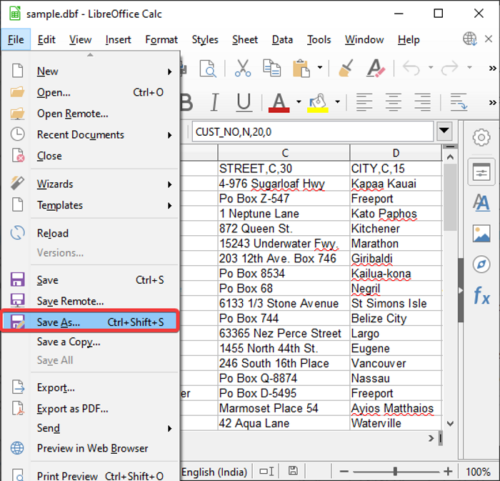
LibreOffice adalah alternatif lain untuk pengonversi DBF ke Excel untuk (Excel)Windows 10 . Ini adalah office suite gratis dan open source yang menyediakan prosesor spreadsheet yang disebut LibreOffice Calc . Dengan menggunakan aplikasi ini, Anda dapat melihat, memodifikasi, dan mengonversi file DBF ke (DBF)Excel dan format lainnya. Ini memungkinkan Anda mengonversi DBF ke XLS, XLSX , ODS , CSV , HTML , PDF , TXT , dan beberapa format lainnya.
Luncurkan aplikasi LibreOffice Calc dan kemudian impor file DBF ke sana. Sekarang, buka opsi File > Save As dan atur format output ke Excel untuk melakukan konversi. Jika Anda mau, Anda bisa memproteksi(password protect) buku kerja Excel yang dihasilkan dengan kata sandi.
Pada artikel ini, saya berbicara tentang bagaimana Anda dapat mengonversi DBF ke Excel dengan 3 perangkat lunak berbeda. Anda dapat menggunakan Microsoft Excel, utilitas DBF khusus, atau perangkat lunak perkantoran sumber terbuka dan gratis untuk melakukan konversi DBF ke Excel.(In this article, I talked about how you can convert DBF to Excel with 3 different software. You can use Microsoft Excel, a dedicated DBF utility, or free and open-source office software to perform DBF to Excel conversion.)
Baca(Read) : Batch Convert AI ke PNG, JPG, GIF, BMP(Batch Convert AI to PNG, JPG, GIF, BMP) dengan Alat Online Gratis ini.
Related posts
Apa file TBL? Bagaimana cara membuka file .tbl di Windows 10?
Cara membuka file .aspx pada komputer Windows 10
Cara Mengonversi PDF ke MOBI pada Windows 10
Apa GPX file sebuah? Bagaimana membuka dan melihat GPX file s di Windows 10?
Cara Menyetel Ulang NTFS file Izin di Windows 10
Cara Repair Corrupted System Files di Windows 10
Cara Menganalisis File Dump Memori (.dmp) di Windows 10
File Monitoring software gratis untuk Windows 10
Mengaktifkan atau menonaktifkan pengindeksan Encrypted Files di Windows 10
Fix Unable KE Delete Temporary Files DI Windows 10
Decrypt EFS Encrypted Files and Folders di Windows 10
Cara Delete Win Setup Files di Windows 10 [GUIDE]
3 Ways ke Delete Files Protected oleh TrustedInstaller di Windows 10
Cara Delete Temp Files di Windows 10
Fix winmm.dll tidak ditemukan atau hilang kesalahan di Windows 10
Apa atau di mana CBS.log? Cara membaca CBS.log file di Windows 10
Cara Membuka File DDS di Windows 10
Cara mengganti nama Multiple Files di Bulk pada Windows 10
Efektif Permissions Tool untuk Files and Folders di Windows 10
Cara Delete Temporary Files di Windows 10
